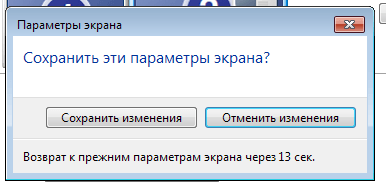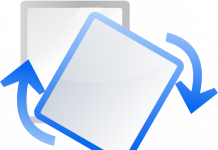Работая за компьютером, пользователи сталкиваются с такой проблемой, что текст слишком большой или наоборот маленький, ярлыки крупные. В браузере бывает что вебсайты используют шрифты сайты, которые не совсем приятны для чтения. Возникает вопрос как уменьшить масштаб экрана на компьютере, на ноутбуке с помощью клавиатуры или без нее.

Для каждой ситуации изменение масштаба происходит по разному. Поэтому мы рассмотрим все возможные варианты. Для компьютера и ноутбука действия одинаковы.
Содержание:
- Изменяем размер ярлыков
- Уменьшаем масштаб текста на экране
- Как уменьшить масштаб с помощью клавиатуры в браузере и в программах
- Изменение разрешения экрана
Содержание
Изменяем размер ярлыков
Довольно часто пользователи не уточняют где нужно уменьшить масштаб экрана на компьютере, чаще всего это именно ярлыки на рабочем столе.
По умолчанию в Windows 7 и Windows 10 используются довольно крупные ярлыки по сравнению с Windows xp, поэтому пользователям по привычке хочется видеть мелкие ярлыки и так и просится их уменьшить. Ну или просто уже места нет, а надо еще ярлыков на рабочий стол напихать 🙂
Решается данная проблемка очень просто. Клацаем правой кнопкой мыши на рабочем столе, далее ведем указатель мыши на «Вид», а там клацаем на «Мелкие значки»
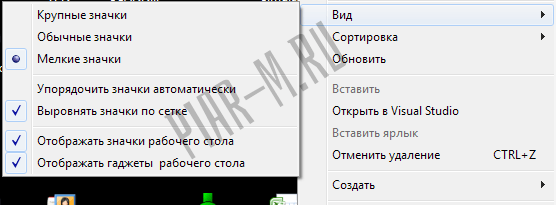
Кроме изменение размера значков, там так же можно настроить выравнивание, упорядочивание.
Уменьшаем масштаб текста на экране
Следующее с чем сталкиваются пользователи, это не подходящий масштаб, размер текста. Текст который именно на компьютере, а не в браузере. По умолчанию размер текста в Виндовс равен 100%. Но его легко можно увеличить до 175%. Обычному человеку с таким масштабом работать будет не комфортно, да и рассчитана данная функция больше для людей у которых проблемы со зрением. Поэтому рассмотрим как уменьшить масштаб текста или же как увеличить.
Делается это буквально в пару кликов. Рассмотрим как это делается на Windows 10. Для этого кликаем правой кнопкой мыши на рабочем столе.
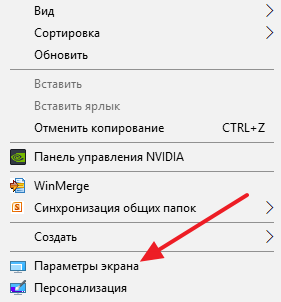
Таким образом мы попадаем в настройки экрана, где доступно всего несколько настроек для изменения.
Выбираем из выпадающего меню интересующее нас значение и радуемся что у нас все получилось.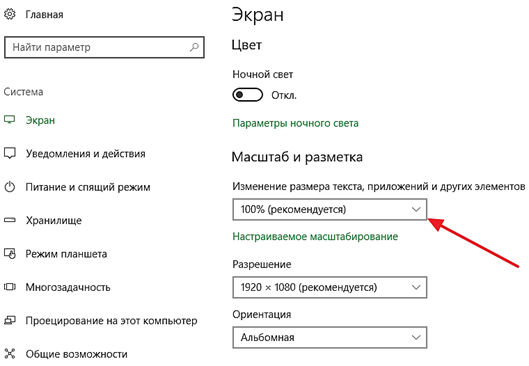
Стоит заметить что при неправильно выбранном разрешение, могут быть проблемы с масштабом текста, поэтому стоит обратить внимание, какое стоит у вас разрешение и выбрать рекомендуемое. Не рекомендуется использовать другие разрешение, т.к. связи с этим могут неправильно отображаться сайты, качество картинки будет хуже и глаза будут быстрее уставать.
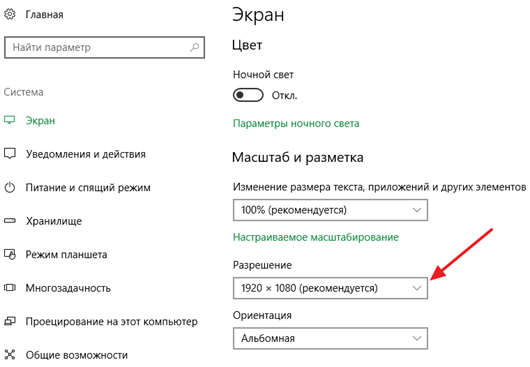
Теперь рассмотрим как уменьшить масштаб текста на Windows 7. Для этого так же кликаем на рабочем столе правой кнопкой мыши и выбираем «Разрешение экрана».
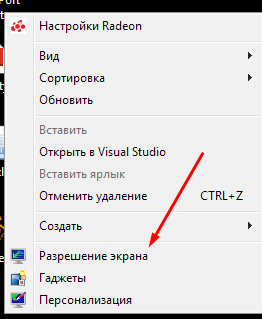
Далее кликаем по тексту «Сделать текст и другие элементы больше или меньше»
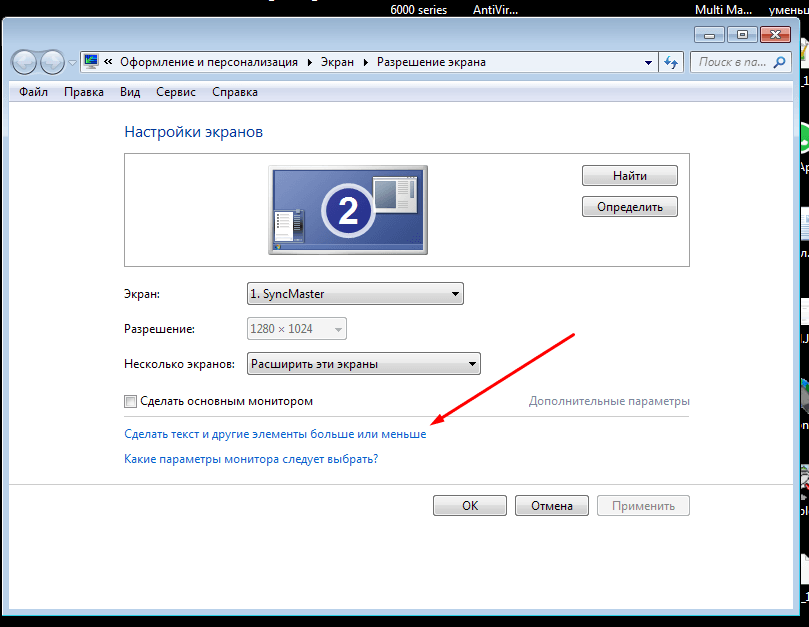
После нажатия откроется настройка масштаба текста. Выбираем желаемый размер и тыкаем на кнопку «Применить»
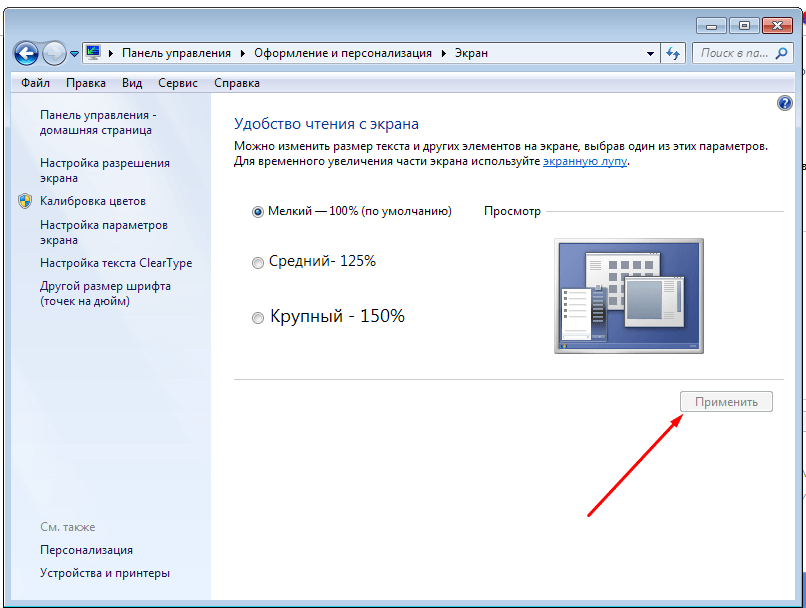
На данный момент малый процент пользователей все еще пользуется Windows XP, но все же стоит написать как изvенить масштаб на данной ОС. Для этого все так же кликаем на рабочем столе и кликаем «Свойства». Далее переходим в раздел «параметры» и там кликаем «Дополнительно».
Как уменьшить масштаб с помощью клавиатуры
Возникают ситуации когда масштаб экрана нужно увеличить не на компьютере, а в какой-то определенной рограмме.
Часто бывает нужно увеличить, либо уменьшить масштаб экрана в браузере. Уменьшить масштаб экрана на компьютере с помощью клавиатуры можно, достаточно зажать клавишу CTRL и покрутить колесико мыши. Бывает что пользователи случайно уменьшат или увеличат масштаб и не знают как вернуть все на место. Для этого нужно зажать клавишу CTRL и не отпуская покрутить колесико мыши вверх или вниз. Подобрав нужный масштаб, отпустите клавишу. Помимо данного способа, есть еще один. Для этого зажимаем клавишу CTRL и удерживая ее нажимаем на Num+ или Num-.

Таким образом можно уменьшать масштаб, а так же увеличивать в других программах. Например эти 2 способа работают в таких офисных программах как Word, Excel и PowerPoint.
Изменение разрешения экрана
Еще довольно часто под масштабом экрана имеют ввиду разрешение экрана. Для того чтобы уменьшить разрешение экрана или наоборот увеличить, нужно нажать на рабочем столе правой кнопкой мыши и кликнуть на «Разрешение экрана».
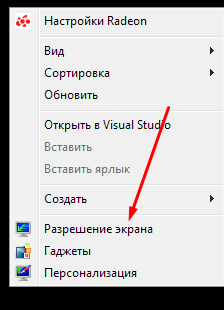
Вам откроется настройка разрешение и дополнительные настройки экрана. Здесь выбираем желаемое разрешение и нажимаем применить.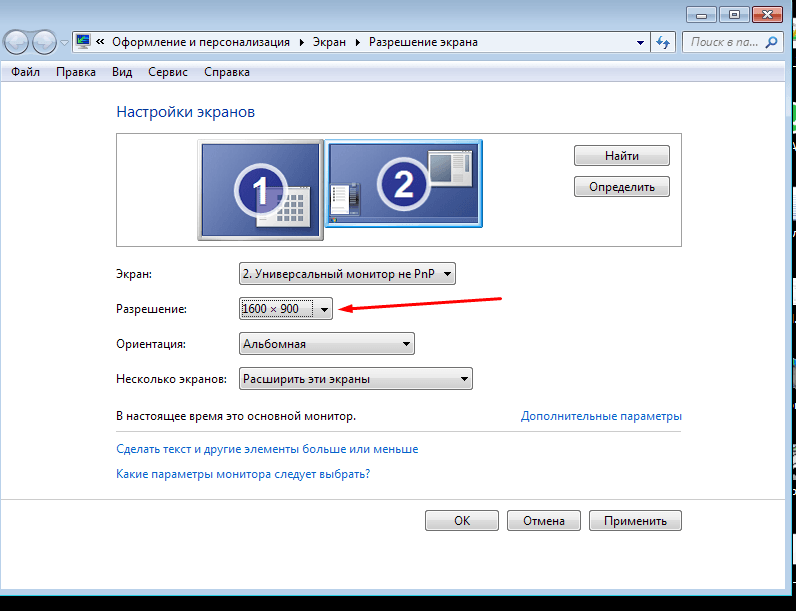
После нажатия кнопки «применить», разрешение будет применено и появится окошко, с предложением сохранить изменения.